バイナンスってどんな取引所なの?
まずバイナンスの口座解説の前に、コインチェック&ビットフライヤー登録していない方は以前登録方法ブログにまとめましたので↓からぜひチェックしてから登録してみてください。
バイナンスってどんな暗号資産取引所なの?と思っている方いらっしゃると思うのでバイナンスの概要まとめてみました。
・2017年にチャンポン・ジャオによって作られた暗号資産取引所。
・当初は中国に本社があったのだが、中国の暗号資産規制等によって今は本社を中国から移行している。
・2021年11月現在、日本円にすると1日2兆円以上の暗号資産取引高があり、もちろん世界最大の暗号資産取引所である。※参考までに日本トップであるビットフライヤーが約168億円なのでブッチギリの一位である。
・日本では正式には認められていない暗号資産取引所だが、日本人が口座開設することは可能。
・一時期は日本語に対応していなかったが、2021年11月現在日本語にも対応しているので安心して使える。
・暗号資産の取引銘柄が2021年11月現在、300種類以上あり、日本の暗号資産取引所とは桁が違う。
・取引所のサイト&アプリも非常に使いやすくインターフェース面も非常に優れている。
・細かいところまでサービスが行き届いているのも売りで、例えば端数がでた暗号資産をまとめてBNBと呼ばれるバイナンスが発行している暗号資産にまとめて整理ができたりする。利用者の要望をすぐさま反映させるので、日本の暗号資産取引所も見習って欲しい…。
・取引手数料も一律0.1%と非常に分かりやすく&お手頃な価格になっている。さらにバイナンスコインで取引手数料を払う設定にするとさらに割引が受けれる仕組みになっている。
・日本円には対応していないのでバイナンスで暗号資産の取引をする際には、日本の暗号資産取引所から暗号資産をバイナンス宛に送金する必要がある。(暗号資産初心者の最初の難関)
こんな感じですね!正直日本の暗号資産取引所とは規模が違いますね…。
それ以外にも日本にある暗号資産の取引所とは一風変わった様々なサービスがあるのですが、とりあえずの認識としては、

利用者に寄り添った暗号資産取引所で、扱っている銘柄もたくさんあり取引所自体も非常に使いやすいよ。
とだけ認識しておけばオッケーです!
最近よく聞く「defi」なんて新たな暗号資産の仕組みを利用する際に、バイナンスで口座解説しておくと後々非常に役に立ちます。「defi」もいずれブログにして行きたいと思います。
バイナンスで口座開設してみよう!※画像付き
では早速バイナンスで口座開設してみましょう!まずは下記のボタンをタップorクリックしてみてください。↓
タップしたら下記↓の画像がでるかと思います。一応スマートフォンで登録する方多いと思いますのでスマートフォンからの画像で説明していきます。
登録する居住国を選ぶのですが、私のブログを見ている方はほぼ日本の方だと思いますのでここは日本を選んで承認をタップしましょう。
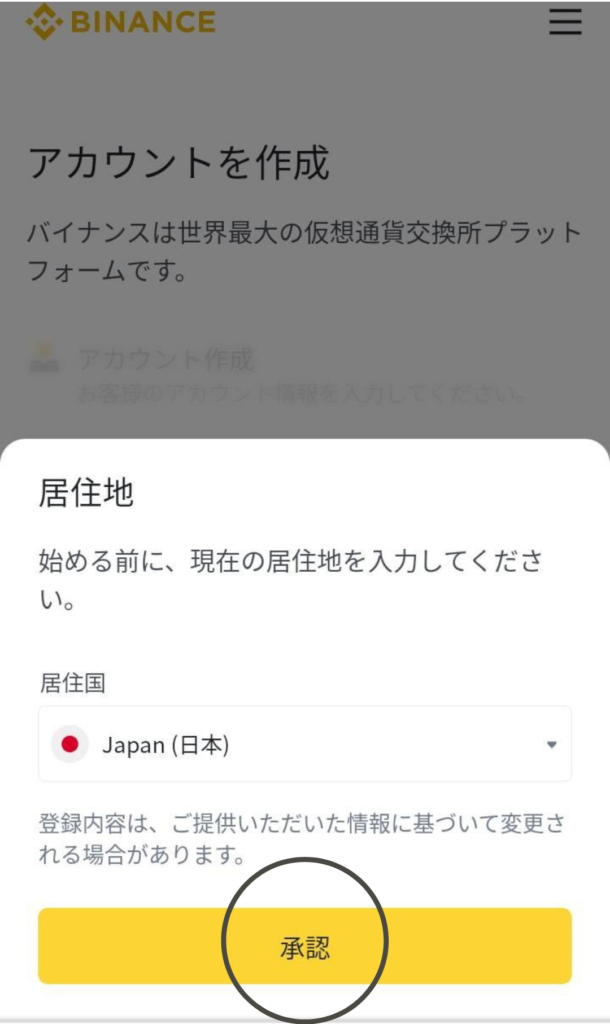
では承認をタップしまして下記の画像に移行したら、メールアドレス(電話番号でも可ですがメールアドレスの方が無難)&パスワード&もし招待コードがありましたら招待コードを入力してください。
ちなみに私の紹介コードから入ると常に手数料の10%が還元されます。貼り付けておきますので、興味があったら是非使ってみてください。特にリスクもなくメリットしかありませんので…。
・CD9LRNO4
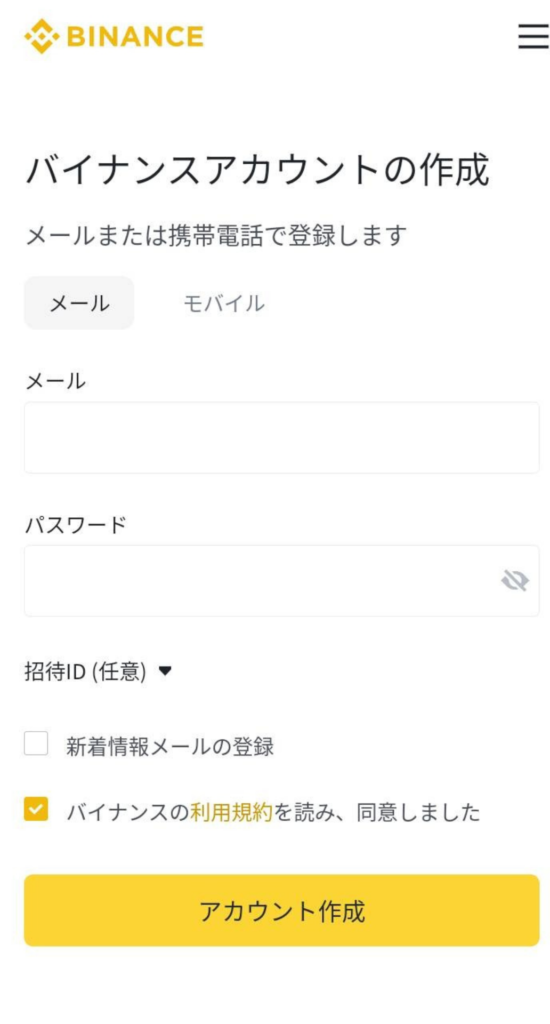
入力しましたらセキュリティ認証をするためにパズルを完成させてください。パズルっていうほどの物ではないのですが笑。
〇で囲ってある場所をタップして右にスライドさせれば完了です!
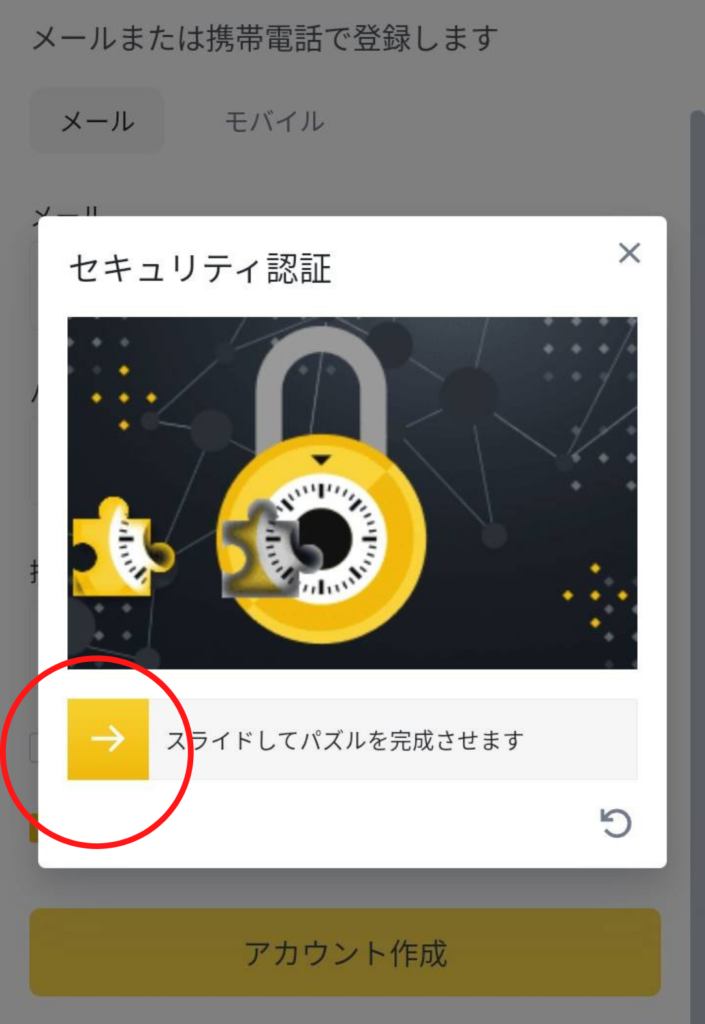
ここまで終わりましたら、メールアドレスに認証パスワードが届くのでその6桁のパスワードを入力してください。30分間有効ですので落ち着いて確認&入力してください。
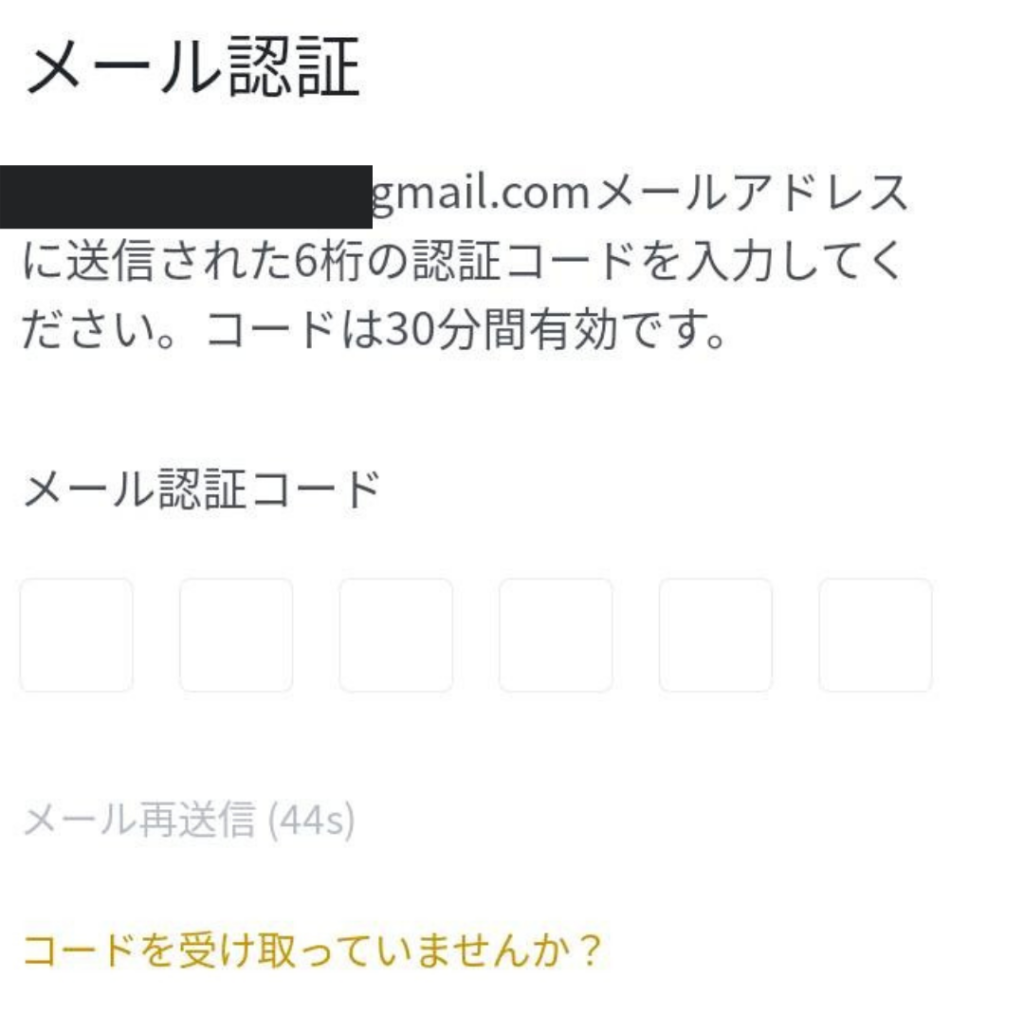
2段階認証の設定をしよう!
つづきまして2段階認証の設定をしていきましょう。上記の登録おわりましたら、バイナンス下記の画像に移行するので下にスクロールして〇印のところをタップしてみてください。
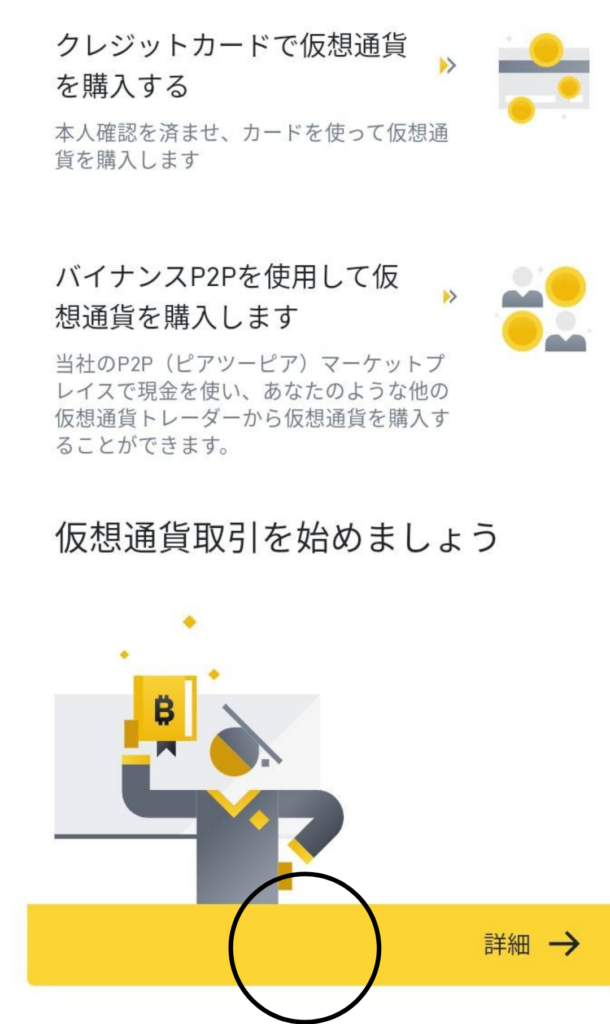
そうしましたら2段階認証の設定をしてください。という画面が出てきます。設定しないことも可能なんですが2段階認証の設定は、暗号資産取引所においてもはや必須ともいえるセキュリティ対策になりますので必ず行いましょう。
やはりおススメはGoogle認証アプリの方ですかね?バイナンス公式もそちらを進めているので間違いないかと思います。
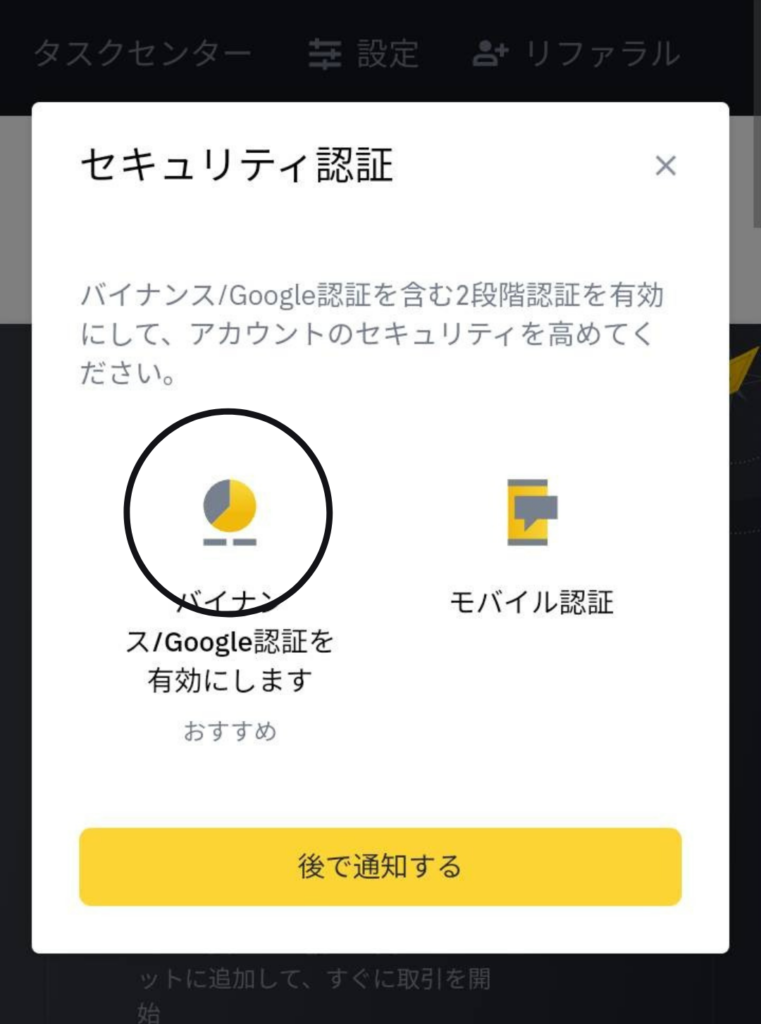
ではGoogle認証アプリの設定していきましょう。もうバイナンスを登録しようと思っている方は日本の暗号資産取引所登録したこともあるかと思いますので、この辺は皆様慣れていらっしゃるかと思いますが、一応画像のせておきます。
iphoneならAppstoreをえらんで、androidならGoogle Playを選択してください。すでにGoogle認証アプリを持っている方は「次へ」を選択してください。
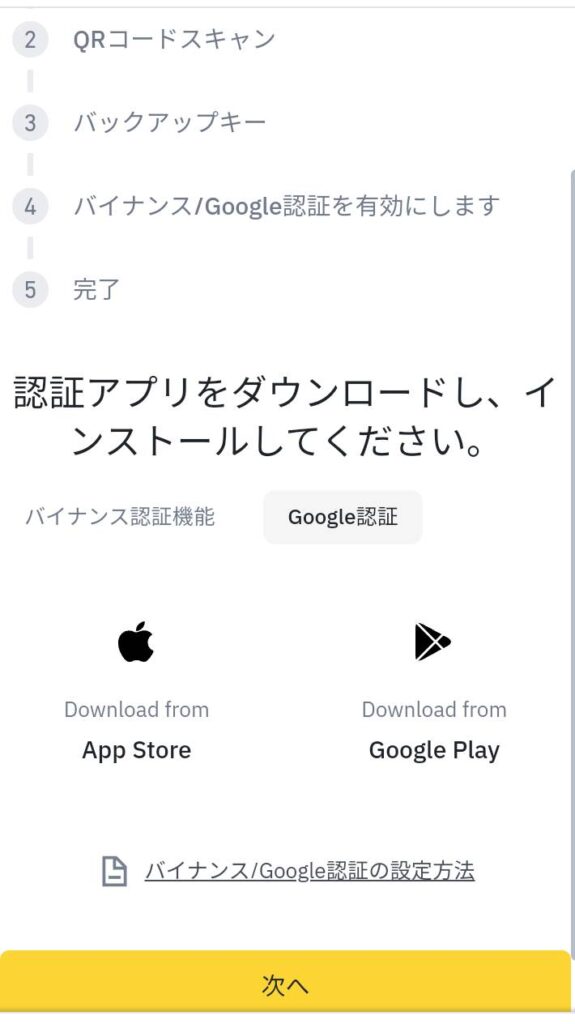
一応アプリを取得していない方前提で進めていきます。私はandroidスマホをつかっているので下記の画像に移行して、インストールボタンをタップしてください。アプリがインストールされます。
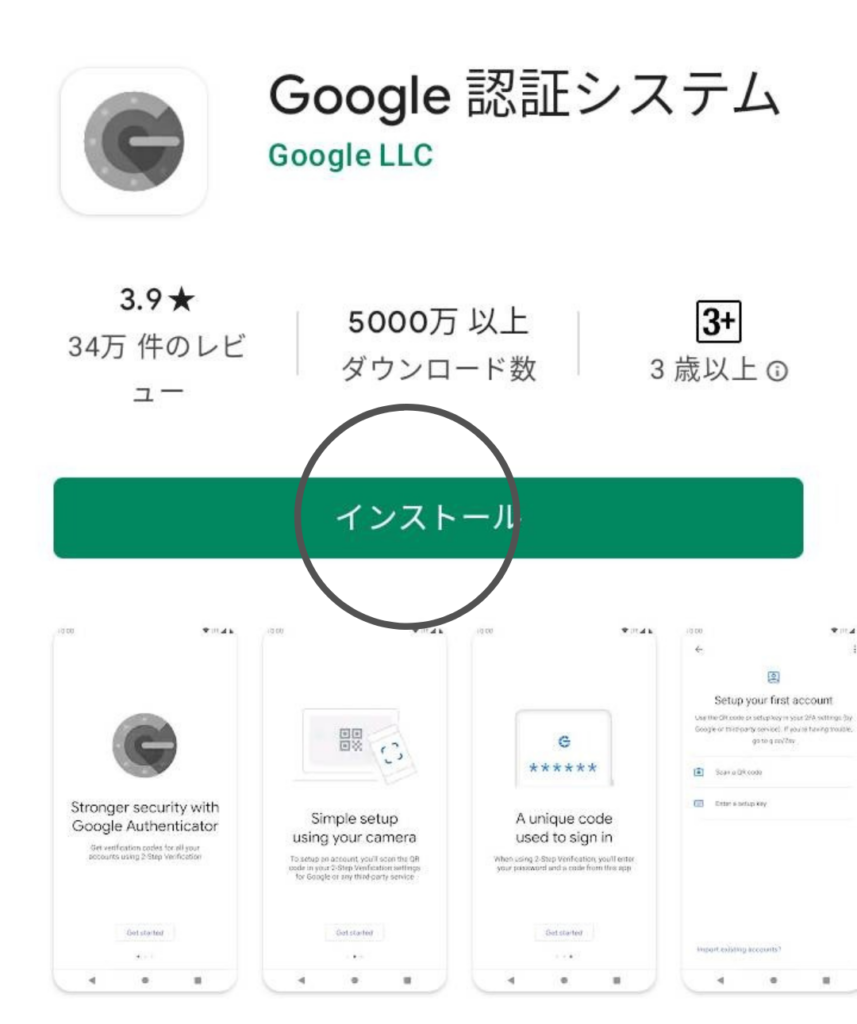
無事インストールがされましたら、Google認証アプリ内で書きに出てくるQRコードを読み込んでください。QRコード読めない方はQRコードの下にあるコードを入力してください。
読み込んだら次へをタップしてください。
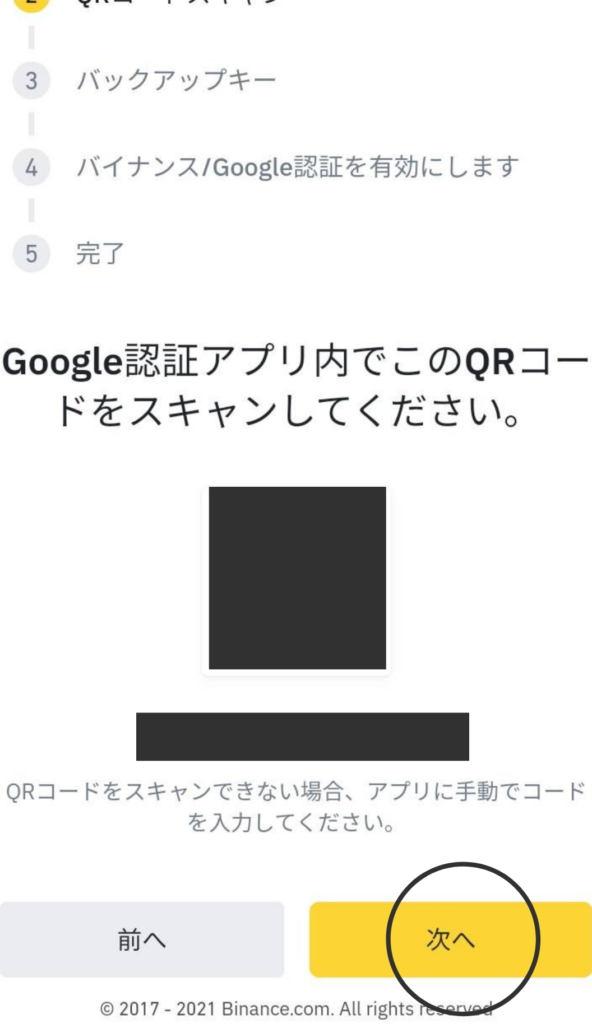
よみこみましたら、バックアップキーが表示されます。もしスマートフォンを紛失した際にGoogle認証アプリを復元させるために必要なものですから、確実にメモ&保管しておきましょう。
メモしましたら次へをタップしましょう。
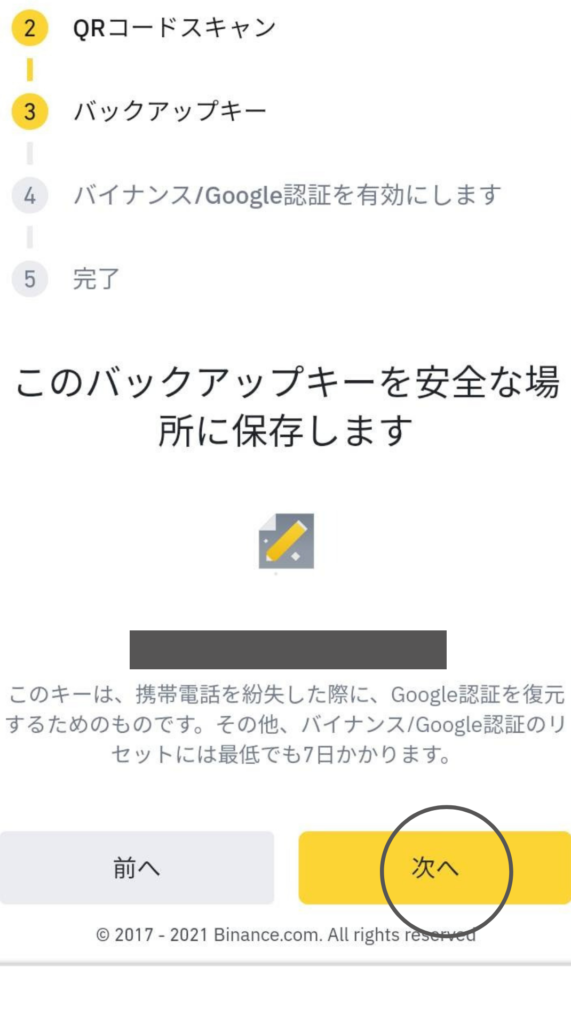
最後にメールアドレスに送られてくるパスワードとGoogle認証アプリのワンタイムパスワードを入力して2段階認証の設定が完了します。
入力しましたら次をタップします
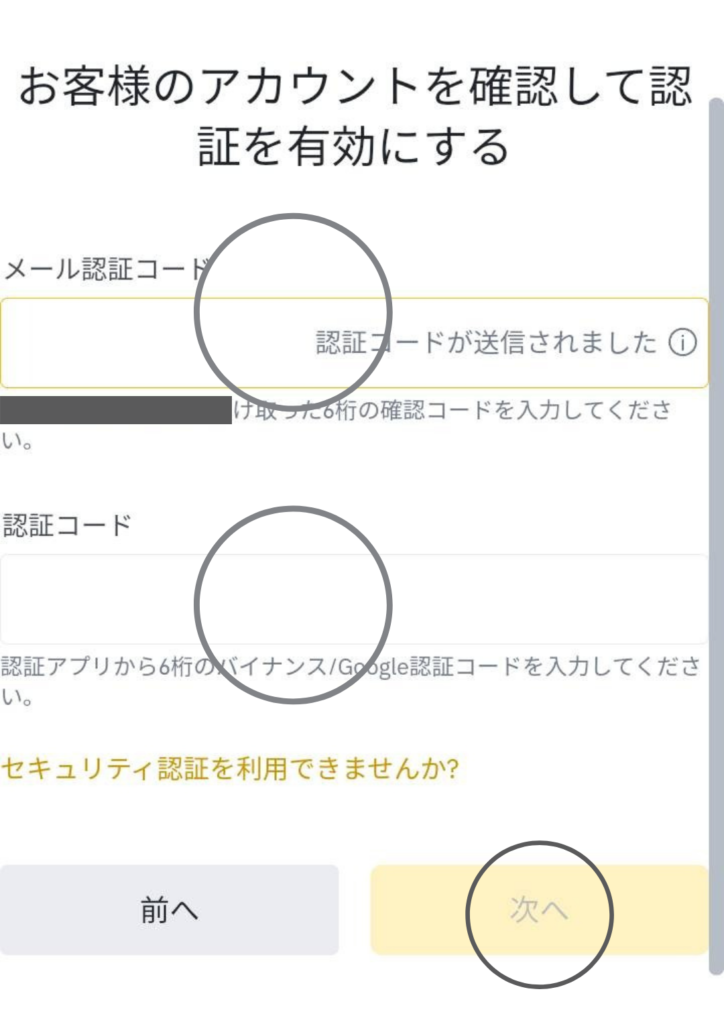
これで2段階認証の設定は終わりです。下記の画像がでれば問題なく設定されています。そこまでむずかしくないかと思います。
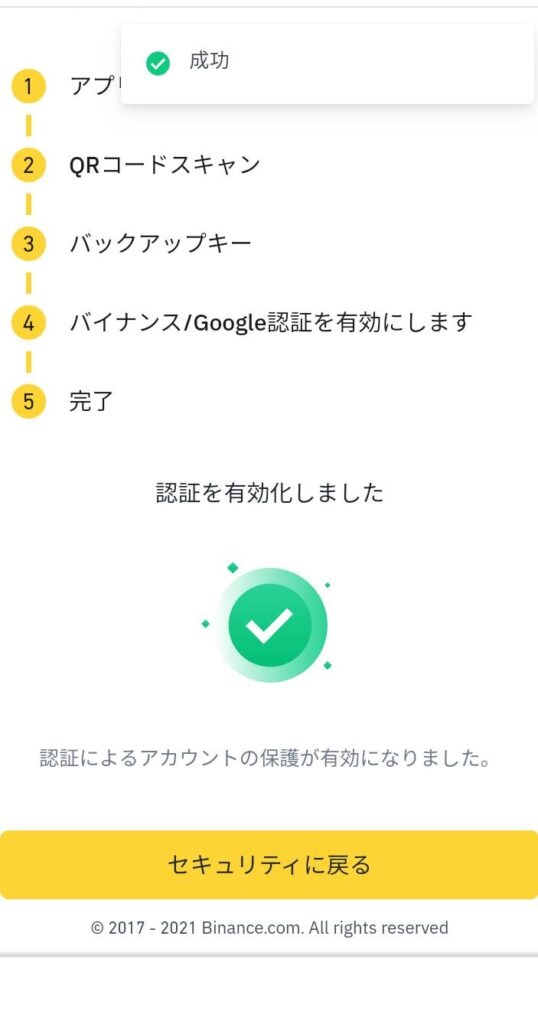
ここまで出来ましたら、「セキュリティに戻る」をタップしてください。
本人確認(KYC)をしよう!
以前バイナンスは本人確認しなくても問題なく取引できていました。出金額に制限はあったのですが、一日2BTC分までの暗号資産が出金できました。2BTC分の暗号資産と言えば個人で言えばかなりの金額でしたので、本人確認せずともこの額を出金できるのはマネーロンダリングに使われる可能性等があると以前から指摘されていました。
2021年11月現在本人確認(KYC)をするのはバイナンスで暗号資産を取り扱うにあたって必須になりました。より安心して使えると思えば本人確認は規制というより、喜ばしいことだと思います。
では早速本人確認のやり方を説明していきましょう。こちらもコインチェック&ビットフライヤーのやり方と正直変わりません。なのでバイナンスまで登録してこれる方ならきっと簡単にできてしまうと思います。
では、「セキュリティに戻る」をタップしていれば下記の画像になっているはずです。まだ×の付いている本人認証をタップしてください。
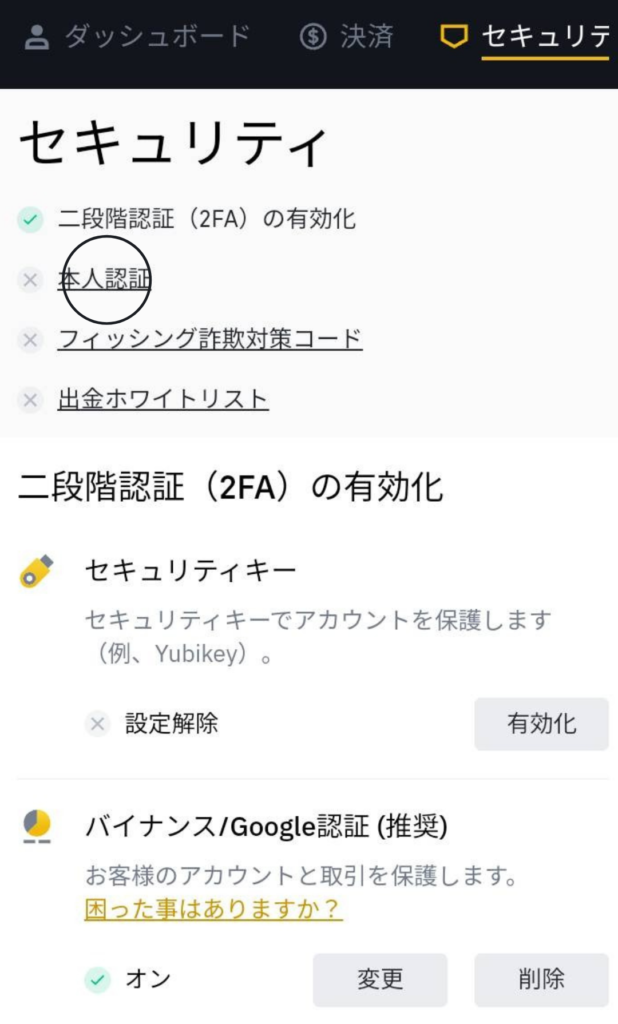
で下記の画像に移行します。↓認証になってれば問題ないです。認証プラスまでは選択しなくてよいかと思います。
「今すぐにはじめる」をタップしてください。
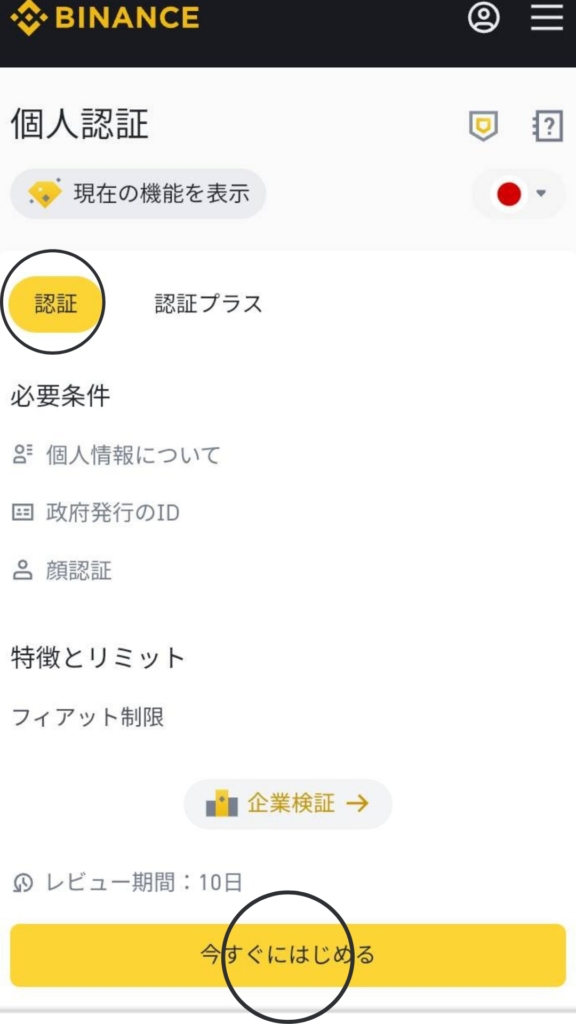
ここでは居住国・名前・生年月日を入力してください。
入力しましたら「はい」をタップしてください。
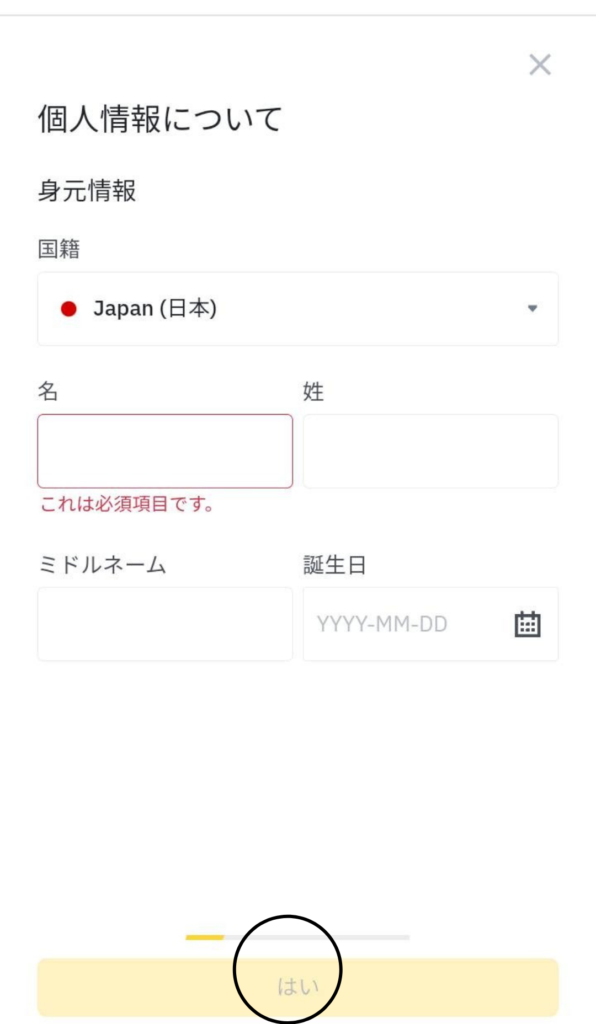
そのまま住所を入力してください。ふつうに日本語(漢字)で入力してもちゃんと認識します。
そうしましたらまた「はい」をタップしてください。
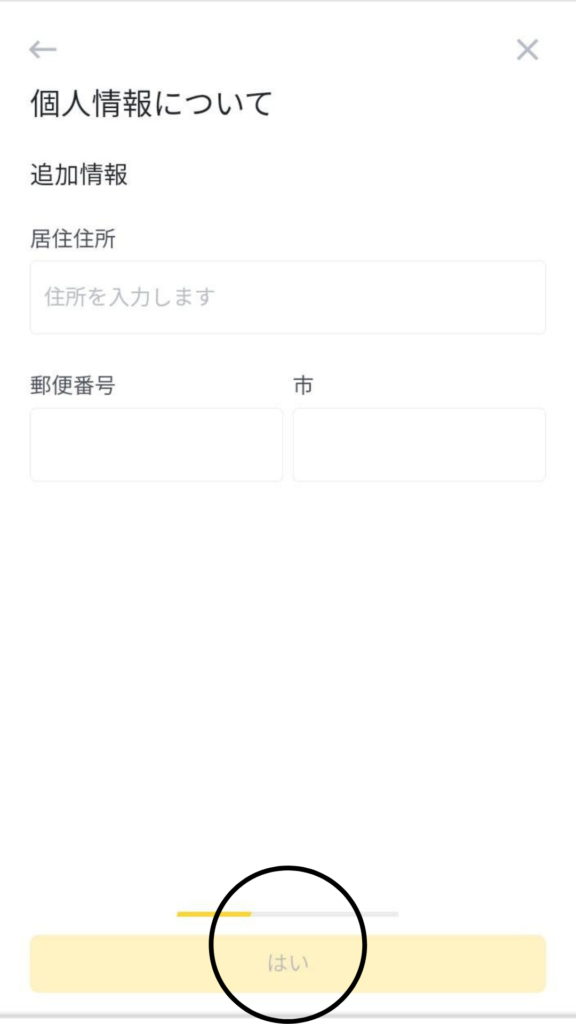
ここで本人認証のために必要な身分証明書を提出します。無難なところでは運転免許書・マイナンバーカードあたりですかね?
身分証明書の種類を選択して、「はい」をタップしてください。
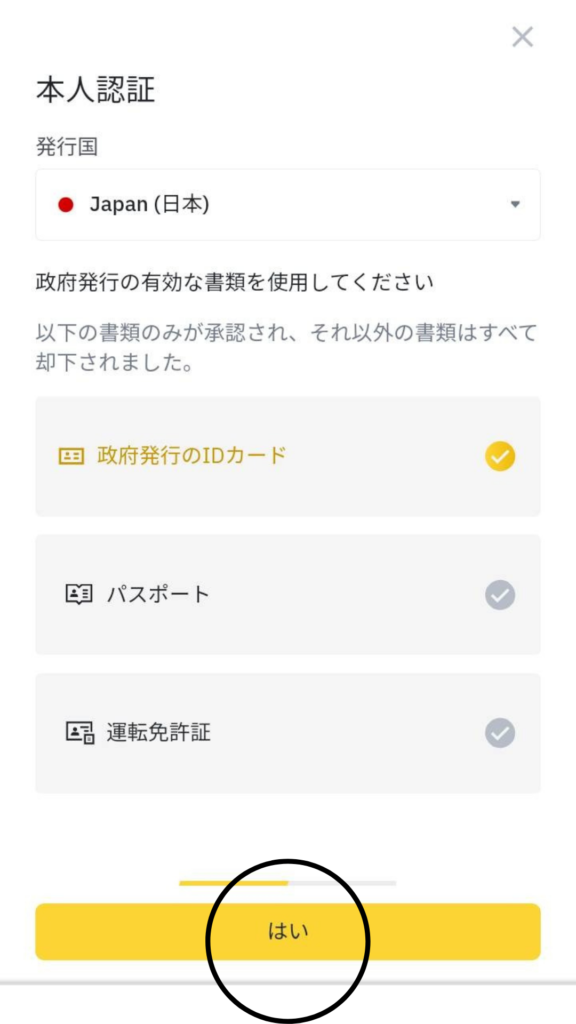
上記で選択した本人認証の提出書類の写真を撮る画面になります。注意書き&画像の保存形式&容量等をよく読んで、写真を撮るをタップし写真をアップロードしたら「はい」をタップしてください。
スマートフォンを使っていたら自動的にカメラアプリ立ち上がると思いますので問題ないかと思います。
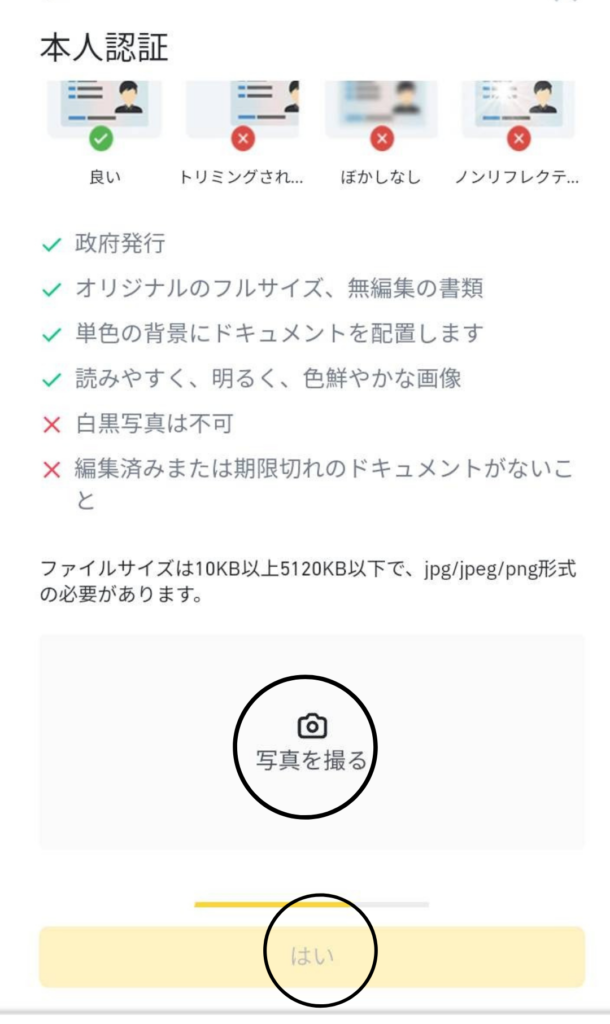
次は自分の顔を写真としてとりアップロードするような形になります。(ちょっと画像の取り方が悪くダブっていますが上記の証明書のやり方と同じです)
注意事項をしっかり読み写真撮影行っていきましょう。
アップロードし終わりましたら「はい」をタップしましょう。
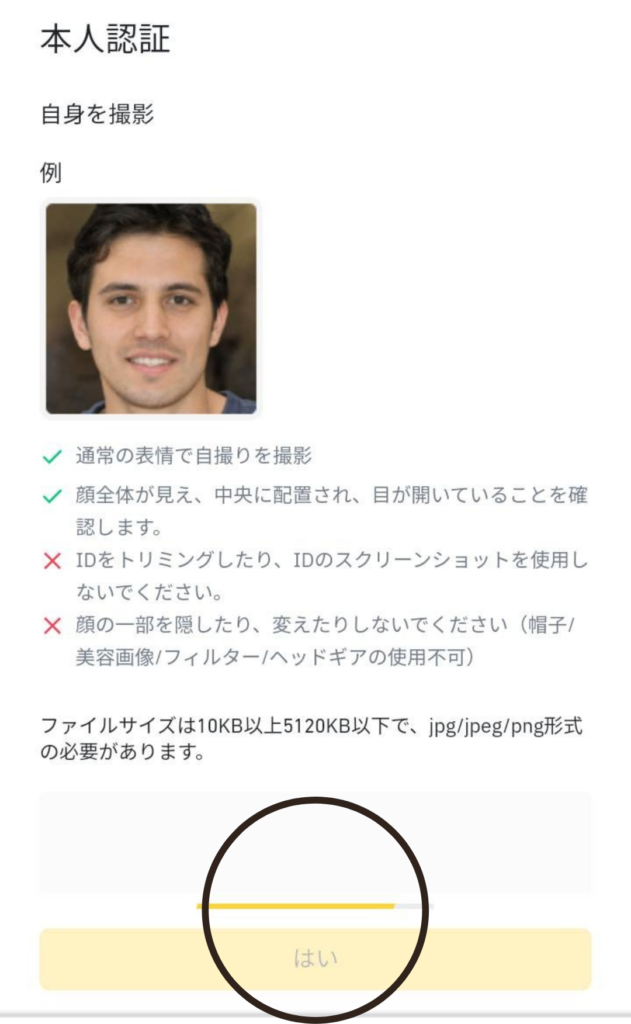
ここまでおわりましたら最後は「顔認証」です。画像で説明するほどのことではないのですが、これが少々曲者でカメラに向かって指示どおり顔を撮影していくものです。コインチェックやビットフライヤーでも苦戦したかたいると思いますが、落ち着いてやれば確実にできますので落ち着いてやりましょう!
以上で完了です!私の場合は1日経たずに本人確認完了のメールが来ました!
今回のまとめ!
これで世界最大の取引所であるバイナンスが使えるようになりましたね!日本の取引所にはないたくさんの魅力がある暗号資産取引所ですので、存分に活用していきましょう!
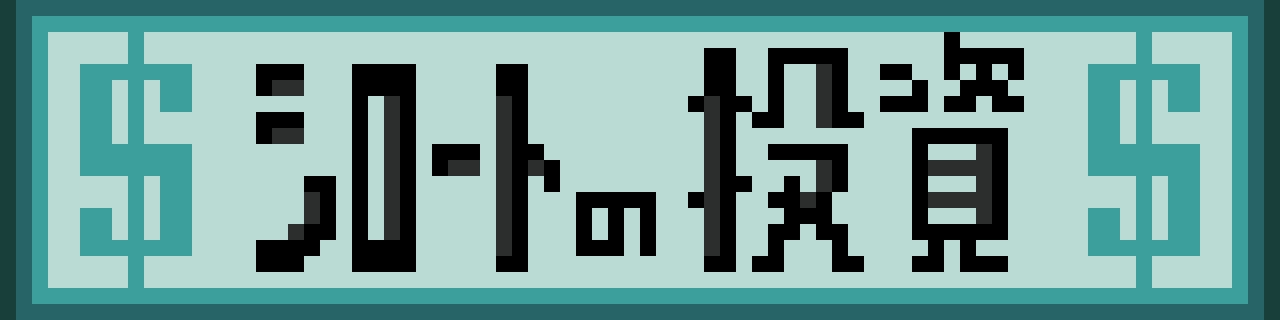











イガグリです。私はこれまで日本の暗号資産取引所である。「コインチェック」と「ビットフライヤー」を紹介してきました。こちらの暗号資産取引所は日本では1.2を争う暗号資産取引所でありますが、世界一ではありません…。世界一の暗号資産取引所は「バイナンス」という取引所です。暗号資産で資産を運用していく上でバイナンスはもはや避けては通れない暗号資産取引所と言えます。なぜバイナンスがオススメなのか?その理由を踏まえた上で、バイナンスの登録の仕方を説明して行きます!